IDEA主题下载网站:http://www.themesmap.com/theme.html?t=time&page=3
今天早上打开CLion,突然变成了这个鬼样子:(可能男生会比较喜欢这种配色吧,我一时间有点接受不了)
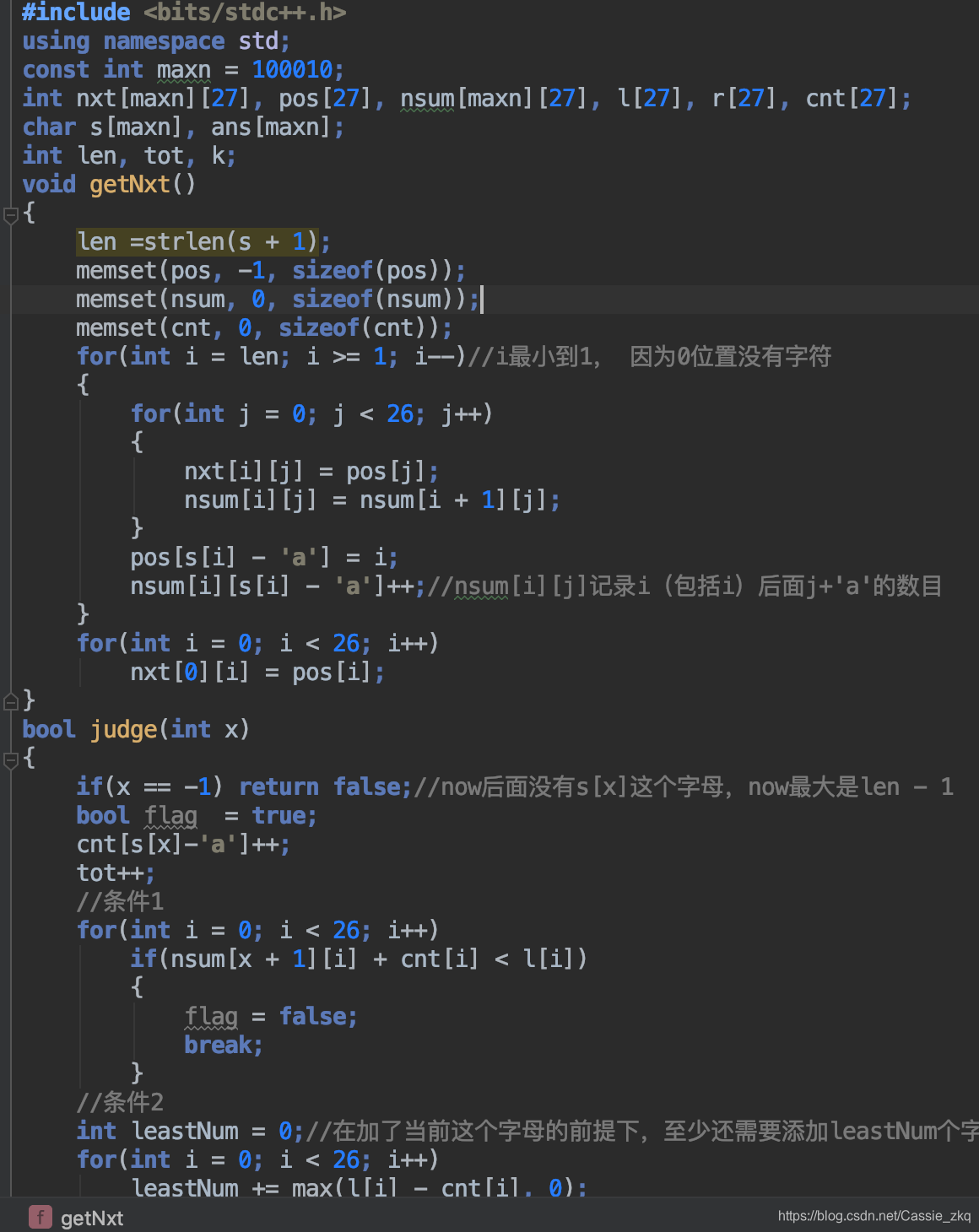
感觉这个配色我根本就不想打代码,所以就在网上搜索CLion的默认主题,无果,目前这个主题就是默认的。。不知道发生了什么。
后来实在找不到什么喜欢的主题就在其他系统中下载了CLion,并照着默认的配色手动设置了,有点浪费时间呀。。。
我把我觉得还不错的代码配色都放到这里了,包括Xcode、sublime、CLion等编译器的代码配色,可以直接下载再导入就能用啦。
链接:https://pan.baidu.com/s/1k1vGKApL39MuoPfKjfUFCw 密码:2niy
如何导入主题或者手动设置颜色网上有很多教程,不再赘述。
CLion的默认配色如下:
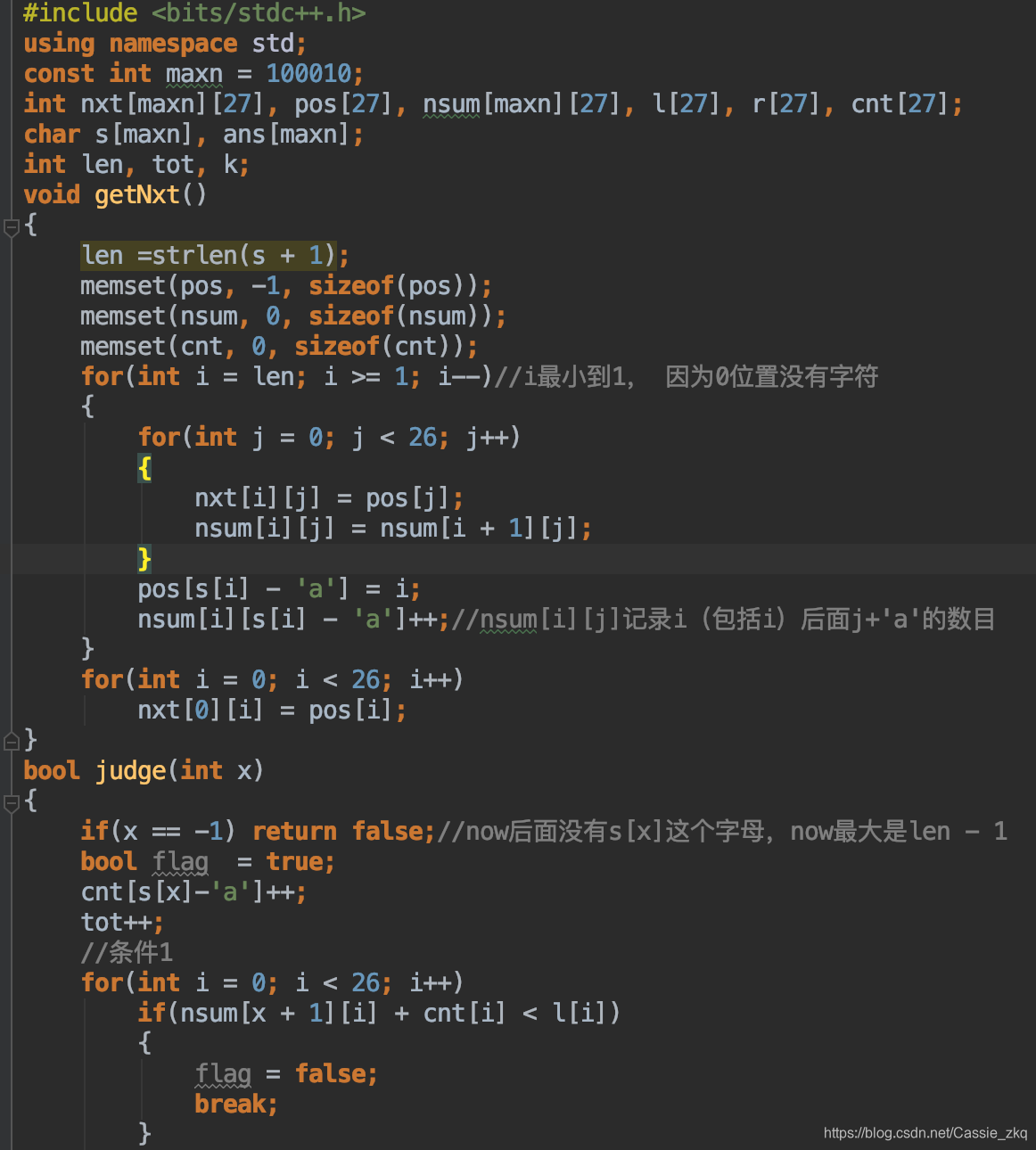








 博主因CLion默认主题不适而寻找替代方案,最终手工调整,并分享了多个编译器如Xcode、sublime及CLion的代码配色资源。
博主因CLion默认主题不适而寻找替代方案,最终手工调整,并分享了多个编译器如Xcode、sublime及CLion的代码配色资源。
















 9万+
9万+

 被折叠的 条评论
为什么被折叠?
被折叠的 条评论
为什么被折叠?








